ASUS T100TAF, HUG10029 User Manual
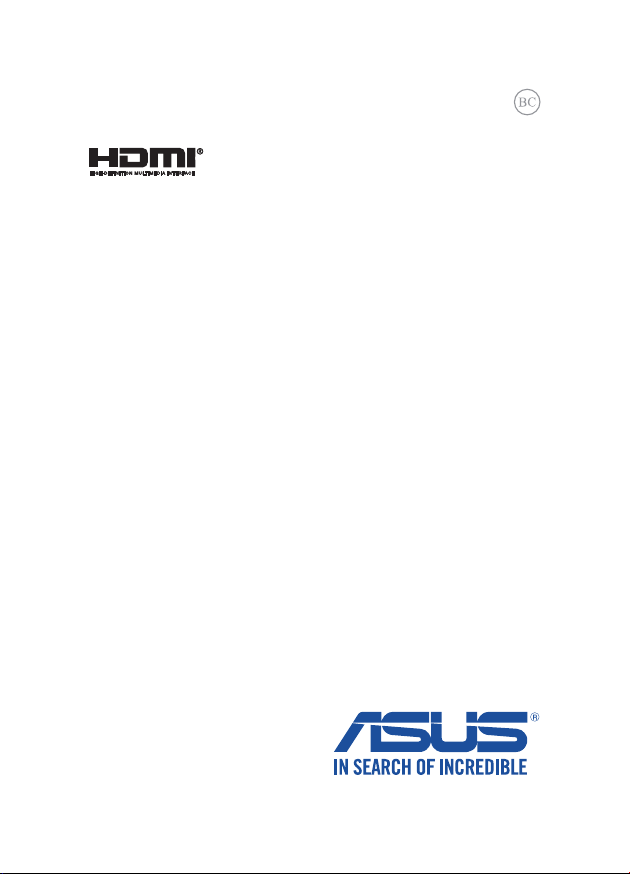
HUG10029
átdolgozott kiadás V3
December 2014
ASUS Tablet
ASUS Mobile Dock
E-kézikönyv
T100
sorozat

Szerzői jogi információk
Az ASUSTeK COMPUTER INC. („ASUS”) előzetes írásos engedélye nélkül ennek a kiadványnak, illetve a
benne leírt termékeknek vagy szoftvernek, semmilyen részletét nem szabad sokszorosítani, továbbítani,
átírni, adatfeldolgozó rendszerben tárolni, bármilyen nyelvre lefordítani, legyen az bármilyen formában
vagy eszközzel, kivéve a vásárlói dokumentációt tartalékmásolat készítése céljából.
AZ ASUS A KÉZIKÖNYVET „ÖNMAGÁBAN” BOCSÁTJA RENDELKEZÉSRE, BÁRMILYEN KIFEJEZETT
VAGY BELEÉRTETT JÓTÁLLÁS NÉLKÜL, TARTALMAZVA, DE NEM KORLÁTOZÓDVA PUSZTÁN AZ
ELADHATÓSÁGBAN LÉVŐ JÓTÁLLÁSRA, ILLETVE MEGHATÁROZOTT CÉLRA VALÓ ALKALMASSÁGRA.
AZ ASUS, ILLETVE ANNAK IGAZGATÓI, TISZTSÉGVISELŐI, ALKALMAZOTTAI VAGY MEGBÍZOTTAI
SEMMILYEN ESETBEN NEM TARTOZNAK FELELŐSSÉGGEL SEMMILYEN OLYAN KÖZVETLEN, KÖZVETETT,
ESETI, KÜLÖNLEGES VAGY KÖVETKEZMÉNYES KÁRÉRT, SEM KÁRTÉRÍTÉSSEL AZ ELMARADT NYERESÉG,
ELMARADT BEVÉTEL, ADATVESZTÉS VAGY ÜZEMKIESÉS OKOZTA OLYAN KÁRÉRT, AMELY A JELEN
KÉZIKÖNYV VAGY TERMÉK HIBÁJÁBÓL ERED, MÉG AKKOR IS, HA AZ ASUS-T TÁJÉKOZTATTÁK ENNEK
LEHETŐSÉGÉRŐL.
A jelen kézikönyvben szereplő termékek és cégnevek az adott cégeik bejegyzett védjegyei vagy szerzői
tulajdona lehetnek vagy sem, és használatuk kizárólag azonosítás vagy magyarázat céljából történik a
tulajdonos javára, mindennemű jogsértés szándéka nélkül.
A JELEN KÉZIKÖNYVBEN SZEREPLŐ MŰSZAKI ADATOKAT ÉS INFORMÁCIÓT KIZÁRÓLAG TÁJÉKOZTATÁS
CÉLJÁBÓL BIZTOSÍTUNK, ÉS ELŐZETES BEJELENTÉS NÉLKÜL, BÁRMIKOR MEGVÁLTOZHATNAK. NEM
ÉRTELMEZHETŐK TOVÁBBÁ AZ ASUS ELKÖTELEZETTSÉGÉNEK. AZ ASUS NEM VÁLLAL SEMMINEMŰ
FELELŐSSÉGET A KÉZIKÖNYVBEN ELŐFORDULÓ HIBÁKÉRT VAGY PONTATLAN INFORMÁCIÓKÉRT, A
BENNE LEÍRT TERMÉKEKET ÉS SZOFTVERT IS BELEÉRTVE.
Copyright ©
2014 ASUSTeK COMPUTER INC. Minden jog fenntartva!
A kötelezettség korlátozása
Olyan körülmények is előállhatnak, ahol az ASUS részéről történő mulasztás vagy más felelősség miatt,
Ön jogosulttá válik kártérítésre az ASUS-tól. Minden ilyen esetben – függetlenül a jogalaptól, amely
alapján Ön kártérítésre jogosult az ASUS-tól –, az ASUS nem vállal felelősséget a testi sérüléseken (a
halált is beleértve) és az ingatlanban, illetve személyes ingóságokban bekövetkezett károkon kívül,
illetve bármilyen tényleges és közvetlen károkért, amelyek a jelen Garancianyilatkozat szerinti jogi
feladatok elvégzésének elmulasztásából vagy sikertelen végrehajtásából erednek, az egyes termékek
szerződés szerinti listaára erejéig.
Az ASUS kizárólag a jelen Garancianyilatkozat szerinti szerződés, vagyoni kártérítés vagy jogsértés
alapján köteles Önt kártalanítani veszteségekért, kárért vagy kárigényért.
Ez a korlátozás az ASUS szállítóira és forgalmazójára is érvényes. Ez a maximális érték, amelynek
tekintetében az ASUS, szállítói és az Ön forgalmazója kollektívan felelősek.
AZ ASUS SEMMILYEN KÖRÜLMÉNYEK KÖZÖTT NEM TARTOZIK FELELŐSSÉGGEL A KÖVETKEZŐKÉRT:
(1) HARMADIK FÉL KÁRIGÉNYÉÉRT ÖNNEL SZEMBEN; (2) AZ ÖN NYILVÁNTARTÁSAI VAGY ADATAI
MEGSEMMISÜLÉSÉÉRT VAGY KÁROSODÁSÁÉRT, VAGY (3) KÜLÖNLEGES, ESETI VAGY KÖZVETETT KÁRÉRT,
ILLETVE KÖVETKEZMÉNYES GAZDASÁGI KÁROKÉRT (AZ ELMARADT NYERESÉGET VAGY MEGTAKARÍTÁST
IS BELEÉRTVE), AKKOR IS HA AZ ASUS-T, A SZÁLLÍTÓIT VAGY AZ ÖN FORGALMAZÓJÁT TÁJÉKOZTATTÁK A
LEHETŐSÉGÜKRŐL.
Szerviz és támogatás
Látogassa meg a több nyelven elérhető weboldalunkat: http://support.asus.com
2
ASUS Tablet és ASUS Mobile Dock e-kézikönyv
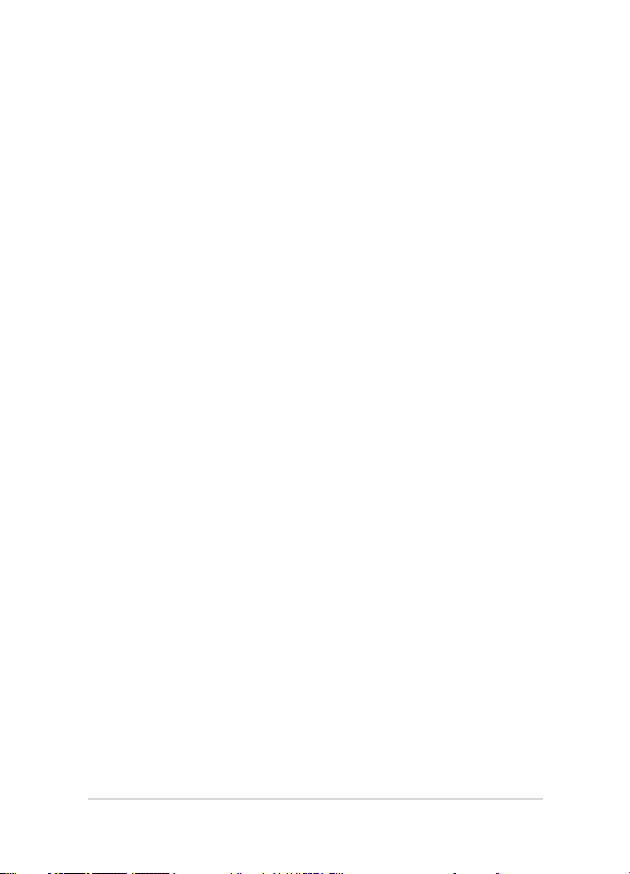
Tartalomjegyzék
A kézikönyvről ............................................................................................................7
A kézikönyvben felhasznált konvenciók ................................................................ 8
Ikonok ................................................................................................................................. 8
Tipográa...........................................................................................................................8
Biztonsági óvintézkedések .....................................................................................9
Az ASUS tablet használata ........................................................................................... 9
Az ASUS tablet gondozása .......................................................................................... 10
Megfelelő selejtezés ...................................................................................................... 11
1. fejezet: A hardver üzembe helyezése
Felülnézet .....................................................................................................................14
A táblagép jellemzői .................................................................................................16
Felül- és hátulnézet ........................................................................................................16
Alulnézet ............................................................................................................................ 20
A mobil dokkoló jellemzői......................................................................................21
Felülnézet ..........................................................................................................................21
Bal oldal ..............................................................................................................................23
2. fejezet: Az ASUS Tablet és ASUS Mobile Dock használata
Első lépések .................................................................................................................26
Dokkolja a táblagépet a mobil dokkolóval. .......................................................... 26
Az ASUS Tablet feltöltése. ............................................................................................ 27
Emelje fel a kijelzőpanel kinyitásához. ....................................................................29
Nyomja meg a Start gombot. ..................................................................................... 29
Érintőképernyő-mozdulatok és érintőpad .......................................................30
Kézmozdulatok használata az érintőképernyős panelen.................................30
Érintőpad-mozdulatok használata ........................................................................... 34
A billentyűzet használata ........................................................................................42
Funkciógombok .............................................................................................................. 42
Windows® 8.1 billentyűk .............................................................................................. 43
ASUS Tablet és ASUS Mobile Dock e-kézikönyv
3
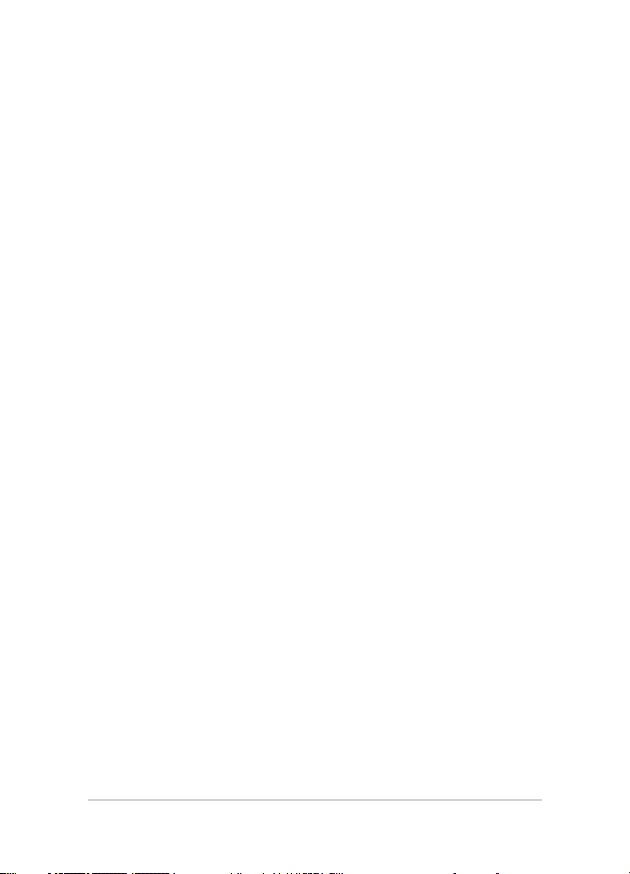
3. fejezet: Munka Windows® 8.1 rendszerrel
Üzembe helyezés .......................................................................................................46
Windows® UI ................................................................................................................47
Start képernyő ................................................................................................................. 47
Hotspotok ..........................................................................................................................48
Start gomb ........................................................................................................................ 51
A Start képernyő személyre szabása ....................................................................... 53
Unka Windows® alkalmazásokkal ........................................................................ 54
Alkalmazások indítása .................................................................................................. 54
Alkalmazások személyre szabása ............................................................................. 54
Alkalmazások bezárása ................................................................................................. 56
Az Alkalmazások képernyő elérése .......................................................................... 57
Charms bar ........................................................................................................................ 59
Snap szolgáltatás .......................................................................................................62
Egyéb billentyűparancsok ......................................................................................64
Csatlakozás vezeték nélküli hálózatokhoz .......................................................66
Wi-Fi .....................................................................................................................................66
Bluetooth .......................................................................................................................... 67
Repülőgép mód .............................................................................................................. 68
Csatlakozás vezetékes hálózatokhoz ..................................................................69
Dinamikus IP/PPPoE hálózati kapcsolat kongurálása ..................................... 69
Statikus IP hálózati kapcsolat kongurálása ......................................................... 70
A Notebook PC kikapcsolása .................................................................................71
A Notebook PC alvó állapotba helyezése .............................................................. 71
Windows® 8.1 zárolt képernyő ..............................................................................72
Továbblépés a zárolt képernyőről ............................................................................ 72
A zárolt képernyő személyre szabása ......................................................................73
Hibaelhárítás ...............................................................................................................75
A PC frissítése ................................................................................................................... 75
A PC alaphelyzetbe állítása ......................................................................................... 76
Speciális lehetőségek .................................................................................................... 77
4
ASUS Tablet és ASUS Mobile Dock e-kézikönyv
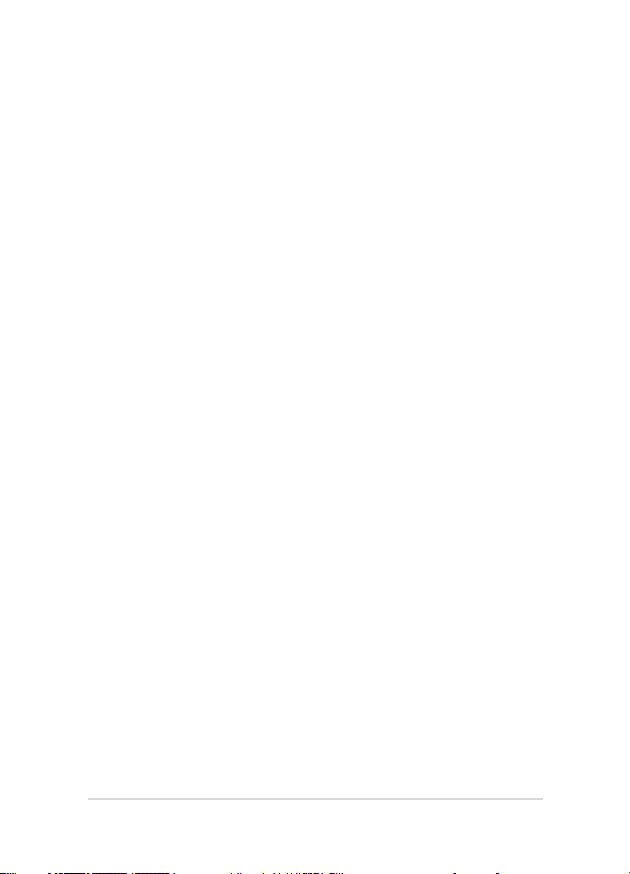
Tanácsok és GYIK
Hasznos tanácsok az ASUS tablethez .................................................................80
Hardver GYIK ...............................................................................................................81
Szoftveres GYIK ...........................................................................................................84
Függelékek
A beépített modem megfelelősége.........................................................................88
Általános áttekintés ....................................................................................................... 88
Nyilatkozat a hálózati kompatibilitással kapcsolatban ..................................... 89
Nem hangberendezések ............................................................................................. 89
A Federal Communications Commission nyilatkozata .....................................91
Megfelelőségi nyilatkozat (1999/5/EC irányelv R&TTE) .................................... 92
FCC rádiófrekvenciás sugárzásterhelési nyilatkozat ..........................................93
RF besugárzási információ (SAR) ............................................................................... 93
CE Jelölés ........................................................................................................................... 94
Vezeték nélküli működési csatorna különböző területeken ...........................95
Korlátozott vezeték nélküli frekvenciasávok Franciaországban .................... 95
UL biztonsági tudnivalók ............................................................................................. 97
Követelmény a tápellátás biztonságával kapcsolatban ....................................98
TV-Tunerre vonatkozó felhívás (csak bizonyos modelleken) ..........................98
REACH ................................................................................................................................. 98
Macrovision Corporation termékkel kapcsolatos megjegyzés ...................... 98
Halláskárosodás megelőzése ..................................................................................... 98
Skandináv országokra vonatkozó gyelmeztetések a lítiummal
kapcsolatban (lítium-ion akkumulátorokra vonatkozóan) .............................. 99
Biztonsági tudnivalók az optikai meghajtóval kapcsolatban ......................... 100
ASUS Tablet és ASUS Mobile Dock e-kézikönyv
5

CTR 21 jóváhagyás
(beépített modemmel rendelkező PC noteszgéphez) ...................................... 101
Európai ökocímke ........................................................................................................... 103
Megfelelés a globális környezetvédelmi szabályozásoknak, és az erre
vonatkozó nyilatkozat ..................................................................................................104
ASUS újrahasznosítási program / Visszavételi szolgáltatás ............................. 104
6
ASUS Tablet és ASUS Mobile Dock e-kézikönyv

A kézikönyvről
A kézikönyv tájékoztatást nyújt az ASUS Tablet és ASUS Mobile Dock
hardver- és szoftverjellemzőiről, a következő fejezetekbe szervezve:
1. fejezet: A hardver üzembe helyezése
Ez a fejezet az ASUS Tablet és ASUS Mobile Dock
hardverkomponenseit írja le.
2. fejezet: Az ASUS Tablet és ASUS Mobile Dock használata
Ez a fejezet elmagyarázza, hogyan használja az ASUS Tablet és
ASUS Mobile Dock egysége különféle részeit.
3. fejezet: Munka Windows® 8.1 rendszerrel
Ez a fejezet a Windows® 8.1 rendszernek az ASUS Tableten történő
használatáról kínál áttekintést.
4. fejezet: Az ASUS Tablet bővítése
Ez a fejezet elmagyarázza, hogyan lehet kicserélni és bővíteni az
ASUS Tablet különféle részeit.
Tanácsok és GYIK
Ez a fejezet tanácsokat, illetve hardverrel valamint szoftverrel
kapcsolatos GYIK-ről ad tájékozódást, amire az ASUS Tablet
karbantartása és egyszerűbb problémáinak megoldása során
hivatkozhat.
Függelékek
Ez a szakasz felhívásokat és biztonsági nyilatkozatokat tartalmaz
az ASUS Tablet és ASUS Mobile Dock eszközökkel kapcsolatosan.
ASUS Tablet és ASUS Mobile Dock e-kézikönyv
7
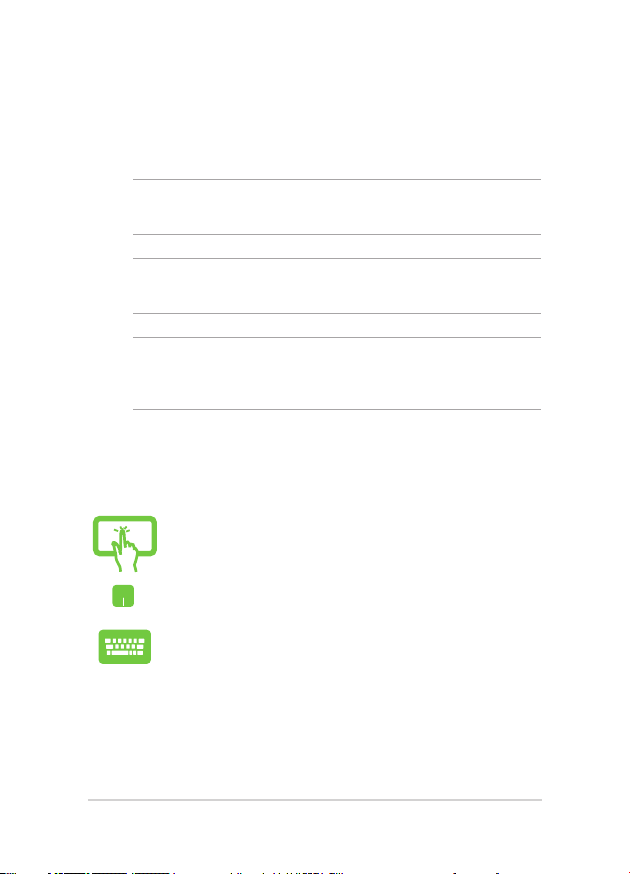
A kézikönyvben felhasznált konvenciók
Ebben a kézikönyvben a fontos információk kiemeléséhez az üzenetek a
következőképpen jelennek meg:
FONTOS! Ez az üzenet létfontosságú információt tartalmaz, amelyet a
feladat végrehajtásához kötelezően be kell tartani.
MEGJEGYZÉS: Ez az üzenet kiegészítő információt és tippeket tartalmaz,
amelyek segítséget nyújtanak a feladatok végrehajtásához.
FIGYELEM! Ez az üzenet fontos információt tartalmaz, amelyet be kell
tartani a biztonság érdekében, miközben bizonyos feladatokat végeznek
el, nehogy megsérüljenek az ASUS Tablet adatai és részegységei.
Ikonok
Az alábbi ikonok azt jelzik, hogy mely eszköz használható feladatok
vagy eljárások sorának elvégzéséhez az ASUS Tableten.
= Használja az érintőpanelt.
= Használja az érintőpadot.
= Használja a billentyűzetet.
Tipográa
Félkövér = Kötelezően kijelölendő menüt vagy elemet jelöl.
Dőlt
= Ez a hivatkozásként használható fejezeteket mutatja a
kézikönyvben
8
ASUS Tablet és ASUS Mobile Dock e-kézikönyv
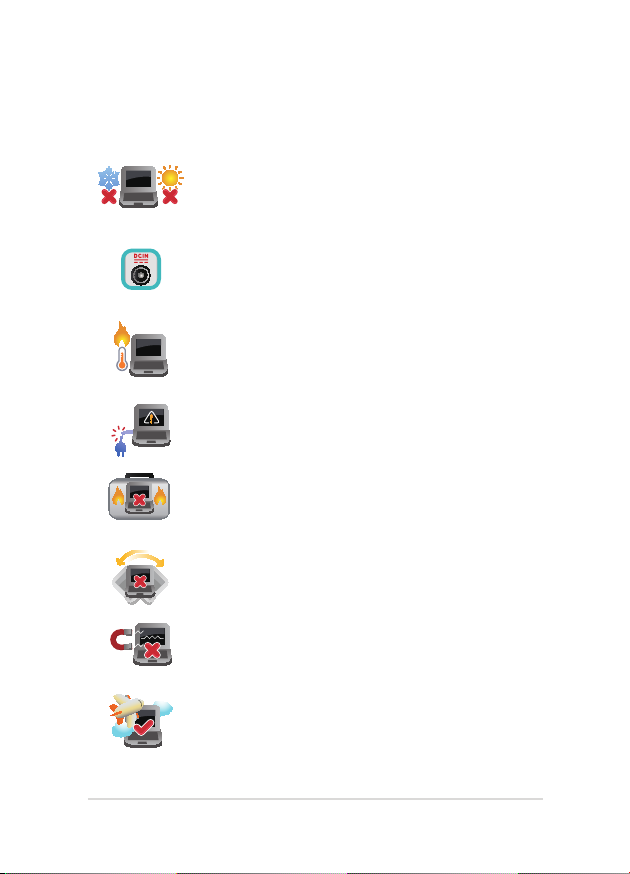
Biztonsági óvintézkedések
Az ASUS tablet használata
Ez az ASUS tablet kizárólag 5°C (41°F) és 35°C (95°F)
közötti hőmérsékleten használható.
Tekintse meg az ASUS tablet alján lévő besorolási
címkét és győződjön meg arról, hogy a hálózati adapter
megfelel az értéknek.
Ne hagyja az ASUS tabletet az ölében vagy bármely
testrészén, hogy elkerülje a forró készülék miatti
kényelmetlenséget vagy sérülést.
Ne használjon sérült tápkábelt, kiegészítőt vagy más
perifériát az ASUS tablettel.
Ne szállítsa vagy fedje le az ASUS tabletet BEKAPCSOLT
állapotban olyan anyagokkal, amelyek akadályozzák a
szellőzést.
Ne tegye az ASUS tabletet labilis vagy egyenetlen
munkafelületre.
Az ASUS tabletet átbocsáthatja a repülőtéri átvilágító
berendezéseken (futószalagra helyezve), azonban ne
tegye ki kézi és egyéb mágneses detektoroknak.
Vegye fel a kapcsolatot légitársaságával az igénybe
vehető fedélzeti szolgáltatásokat, illetve az ASUS tablet
repülés közben történő használatával kapcsolatos
korlátozásokat illetően.
ASUS Tablet és ASUS Mobile Dock e-kézikönyv
9

Az ASUS tablet gondozása
Az ASUS tablet tisztítása előtt húzza ki a hálózati tápkábelt
és vegye ki az akkumulátor egységet (ha tartalmaz ilyet).
Törölje le súrolószert nem tartalmazó tisztítószerrel
és néhány csepp meleg vízzel megnedvesített, tiszta
cellulózszivaccsal vagy szarvasbőrrel. A felesleges
nedvességet száraz kendővel törölje le az ASUS tablet
felületéről.
Ne használjon erős oldószert, mint például hígítót,
benzint vagy egyéb vegyszert az ASUS tablet felületén
vagy annak közelében.
Ne tegyen tárgyakat az ASUS tablet tetejére.
Ne tegye ki az ASUS tabletet erős mágneses vagy
elektromos mezőknek.
Ne tegye ki az ASUS tabletet folyadéknak, esőnek vagy
nedvességnek, vagy ne használja azok közelében.
Ne tegye ki az ASUS tabletet poros környezetnek.
Ne használja az ASUS tabletet, ha gázszivárgás van a
közelben.
10
ASUS Tablet és ASUS Mobile Dock e-kézikönyv

Megfelelő selejtezés
NE helyezze el az ASUS Tablet/ASUS Mobile Dock készüléket
a háztartási hulladékkal együtt. Ezt a terméket az alkatrészek
újrahasználása és újrahasznosítás céljából készült. Az
áthúzott kerekes szeméttárolót ábrázoló jelzéssel ellátott
terméket (elektromos és elektronikus berendezéseket,
valamint a higanytartalmú cellás elemet) nem szabad
háztartási szemétként kezelni. Az elektronikus termékek
elhelyezését illetően tájékozódjon a helyi hatóságoknál.
Ne dobja ki az akkumulátort a háztartási hulladékkal együtt.
Az áthúzott kerekes szeméttárolót ábrázoló jelzés azt jelenti,
hogy az akkumulátort tilos a háztartási hulladékkal együtt
leselejtezni.
ASUS Tablet és ASUS Mobile Dock e-kézikönyv
11
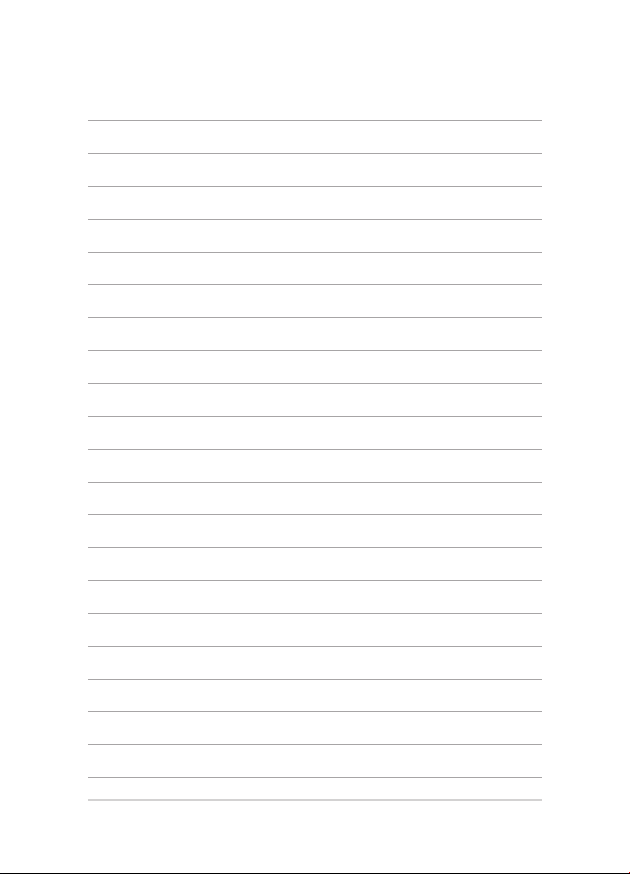
12
ASUS Tablet és ASUS Mobile Dock e-kézikönyv

1. fejezet: A hardver üzembe helyezése
1. fejezet: A hardver üzembe helyezése
ASUS Tablet és ASUS Mobile Dock e-kézikönyv
13

Felülnézet
MEGJEGYZÉS
• A billentyűzet elrendezése országonként vagy térségenként eltérő
• Ez az ASUS Mobile Dock kompatibilis a T100 sorozatú ASUS
:
lehet. Az ASUS Tablet típusától függően a készülék tetejének
megjelenése is eltérő lehet.
Tabletekkel.
14
ASUS Tablet és ASUS Mobile Dock e-kézikönyv

ASUS Tablet
Az ASUS Tablethez opcionális ASUS Mobile Dock jár, ami
megfelel mobil igényeinek. A táblagép saját szolgáltatásaival is
fel van szerelve munkához és szórakozáshoz egyaránt, amelyet
érintőmozdulatok segítségével lehet elérni.
MEGJEGYZÉS: A táblagép használatával kapcsolatos további
részletekért tekintse meg a kézikönyv Táblagép jellemzők és
Érintőképernyőn és érintőpadon használt mozdulatok című részét.
ASUS Mobile Dock
Az ASUS Mobile Dock kibővített beviteli funkciók használatát
teszi lehetővé az érintőpanel számára az érintőpad és
billentyűzet funkciók segítségével.
FONTOS! További részletekért a táblagép dokkolóhoz történő
csatlakoztatását és arról történő leválasztását illetően, tekintse
meg a kézikönyv A táblagép dokkolása a mobil dokkolón és A
táblagép leválasztása című részét.
ASUS Tablet és ASUS Mobile Dock e-kézikönyv
15
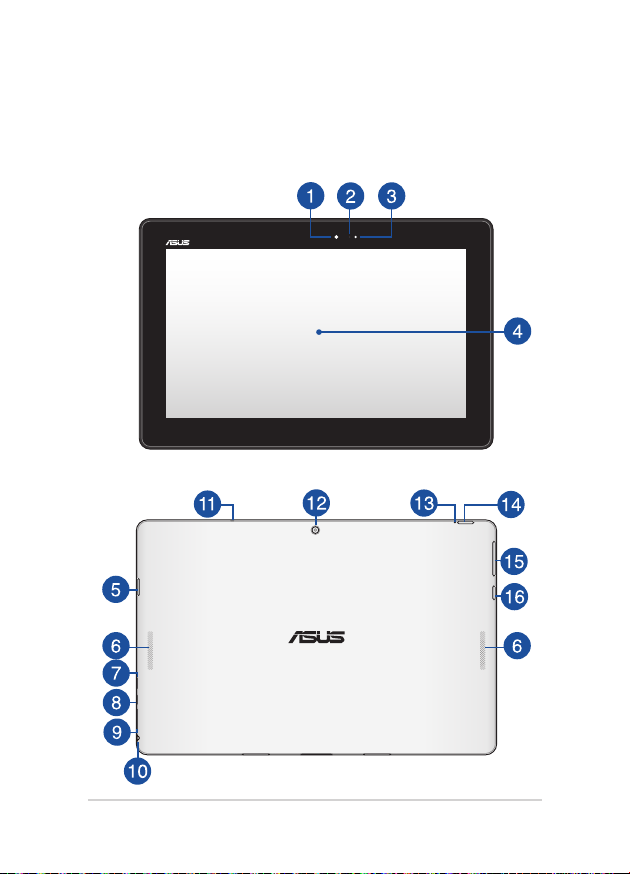
A táblagép jellemzői
Felül- és hátulnézet
16
ASUS Tablet és ASUS Mobile Dock e-kézikönyv
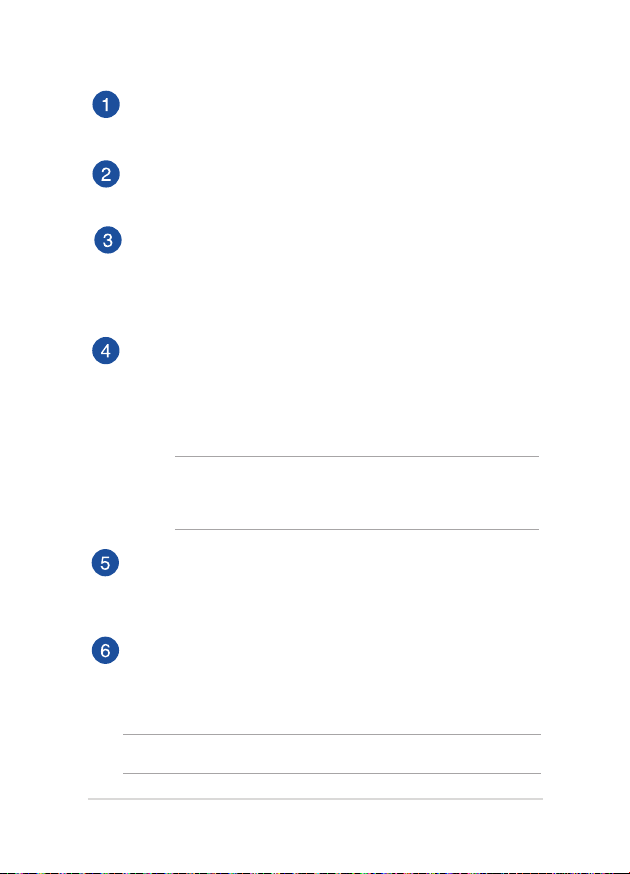
Előlapi kamera
A beépített 1,2 megapixeles első kamera képek, illetve videók
készítését teszi lehetővé az ASUS Tableten.
Kamera jelzőfény
A kamera kijelzője olyankor világít, amikor a beépített kamera
használatban van.
Környezeti megvilágítás érzékelője
A környezeti megvilágítás érzékelője észleli a környezet
megvilágításának mértékét. Lehetővé teszi, hogy a rendszer
automatikusan beállítsa a kijelző fényerejét a környezeti
megvilágításnak megfelelően.
Érintőpanel
Ez a nagy felbontású érintőpaneles kijelzőpanel kiváló
képet biztosít fotók, videók és egyéb multimédia fájlok
megtekintéséhez az ASUS Tableten. Ezenkívül lehetővé teszi az
ASUS Tablet működtetését érintőmozdulatok segítségével.
MEGJEGYZÉS: További részletekért az ASUS Tablet működtetése
közben végzett érintőmozdulatok használatát illetően tekintse
meg a kézikönyv Érintőpanel mozdulatok használata című részét.
Micro SD kártyahely
A ASUS Tablet beépített memóriakártya olvasó nyílással
rendelkezik, amely támogatja a microSD, microSDHC, és
microSDXC memóriakártya formátumot.
Audió hangszórók
Az audió hangszórókkal az ASUS Tablet közvetlenül saját maga
is lejátszhatja a hangot. Az audió szolgáltatások szoftver által
vezéreltek.
MEGJEGYZÉS: bizonyos típusok csak egyetlen hangszóróval rendelkeznek.
ASUS Tablet és ASUS Mobile Dock e-kézikönyv
17
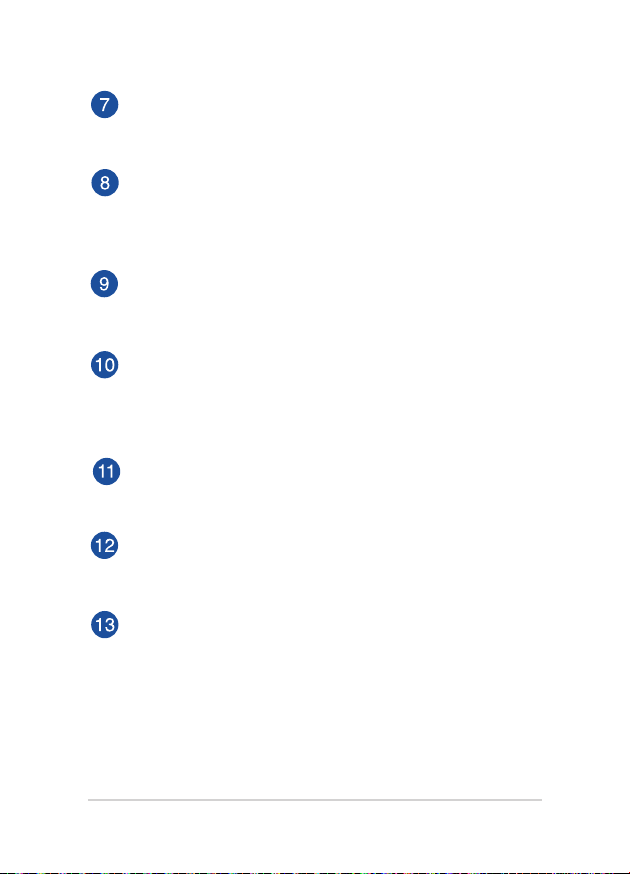
Micro USB 2.0 port
Használja a micro USB (Universal Serial Bus) 2.0 portot a
Notebook PC feltöltéséhez, illetve energiával való ellátásához.
Micro HDMI-port
Ide csatlakoztatható a micro HDMI (High-Denition Multimedia
Interface) kábel, ami HDCP-kompatibilis a HD DVD, Blu-Ray és
egyéb jogvédett tartalom lejátszásához.
Micro SIM kártyanyílás (csak LTE-vel rendelkező típusok)
Az ASUS Tablet beépített micro SIM kártyanyílással rendelkezik,
amely GSM, WCDMA és LTE hálózati sáv használatát támogatja.
Kombinált fejhallgató kimenet/mikrofonbemenet aljzat
Ezt a portot az ASUS Tablet aktív hangszórókhoz vagy
fejhallgatóhoz történő csatlakoztatásához használhatja. A portot
az ASUS Tablet külső mikrofonhoz történő csatlakoztatásához is
használhatja.
Mikrofon
A beépített mikrofont videokonferenciára, hangalámondásra
vagy egyszerű hangfelvételek készítésére lehet használni.
Hátsó kamera
A beépített hátsó kamera képek, illetve videók készítését teszi
lehetővé az ASUS Tablet készüléken.
Kétszínű akkumulátortöltés jelzőfény
A kétszínű LED mutatja az akkumulátor töltési állapotát. A
részleteket lásd az alábbi táblázatban:
18
ASUS Tablet és ASUS Mobile Dock e-kézikönyv

Szín Állapot
Fehér Az ASUS Tablet áramforráshoz
csatlakozik és az akkumulátor
töltésszintje 95% és 100% közötti.
Narancssárga Az ASUS Tablet áramforráshoz
csatlakozik, tölti az akkumulátort
és az akkumulátor töltésszintje
kevesebb mint 95%.
KI Az ASUS Tablet akkumulátorról
üzemel és az akkumulátor
töltésszintje 10% és 100% közötti.
Power gomb
Nyomja meg a főkapcsoló gombot az ASUS Tablet
bekapcsolásához, alvó módba helyezéséhez, illetve alvó módból
történő felébresztéséhez.
Ha az ASUS Tablet nem reagál, nyomja meg és tartsa lenyomva
a főkapcsoló gombot körülbelül tíz (10) másodpercig, amíg az ki
nem kapcsol.
FONTOS! A rendszer kényszerített újraindítása adatvesztéshez
vezethet. Tanácsos rendszeresen elvégezni az adatok biztonsági
mentését.
Hangerő gomb
A hangerő gombbal növelheti vagy csökkentheti az ASUS Tablet
hangerősségét.
Windows® gomb
Érintse meg ezt a gombot, hogy visszalépjen a Start képernyőre.
Ha már a Start képernyőn tartózkodik, érintse meg ezt a gombot,
hogy visszalépjen a legutóbb megnyitott alkalmazásra.
ASUS Tablet és ASUS Mobile Dock e-kézikönyv
19

Alulnézet
Dokkolócsatlakozó
Csatlakoztassa a mobil dokkolót ehhez a porthoz az olyan
funkciók használatához, mint pl. billentyűzet, érintőpad és USB
3.0 port*.
Pántlyuk
Illessze a pánt kampóit a lyukakba a táblagépnek a mobil
dokkolóra történő rögzítéséhez.
* egyes modellek esetében
20
ASUS Tablet és ASUS Mobile Dock e-kézikönyv

A mobil dokkoló jellemzői
FONTOS! Az ASUS Mobile Dock opcionális kiegészítő.
MEGJEGYZÉS:
térségenként eltérő lehet.
A billentyűzet elrendezése országonként vagy
Felülnézet
Keyboard
A billentyűzet teljes méretű, QUERTZ billentyűket tartalmaz
kényelmes mélységérzettel. Funkcióbillentyűkkel is rendelkezik,
amelyek segítségével gyorsan elérheti a Windows®-t és
vezérelheti a multimédia funkciókat.
MEGJEGYZÉS: A billentyűzet elrendezése területenként eltér.
ASUS Tablet és ASUS Mobile Dock e-kézikönyv
21

Retesz kampó
A pánt kampói lehetővé teszik a táblagépnek a mobil
dokkolóhoz történő szilárd rögzítését.
Dokkoló csatlakozó
Biztonságosan rögzítse a táblagépet a mobil dokkolóhoz a
dokkoló nyílásának e csatlakozóra történő illesztésével.
Pánt
Ez a pánt tartja a táblagépet, amikor a mobil dokkolóhoz
csatlakozik. A táblagépet is tartja, amikor különféle
megtekintési szögekbe állítja.
Engedje el a gombot
Nyomja meg a gombot a táblagép biztonságos leválasztásához
a mobil dokkolóról.
Érintőpad
Az érintőpad a képernyőn történő navigáláshoz összetett
mozdulatok használatát teszi lehetővé a magától értetődő
felhasználói élmény érdekében. Hagyományos egér funkcióit
is szimulálja.
MEGJEGYZÉS: További részletekért tekintse meg a
kézikönyvnek Az érintőpad használata című részét.
22
ASUS Tablet és ASUS Mobile Dock e-kézikönyv

Bal oldal
USB 2.0-csatlakozó*
Az USB (Universal Serial Bus) csatlakozó kompatibilis az USB
2.0 vagy USB 1.1 szabványú eszközökkel, pl. billentyűzetek,
mutatóeszközök, ash lemezmeghajtók, külső merevlemezek,
hangszórók, kamerák és nyomtatók.
USB 3.0-csatlakozó*
Ez a Universal Serial Bus 3.0 (USB 3.0) csatlakozó akár 5 Gbit/s
adatátviteli sebességet kínál és visszamenőleg kompatibilis az
USB 2.0 szabvánnyal.
* on selected models only
ASUS Tablet és ASUS Mobile Dock e-kézikönyv
23

24
ASUS Tablet és ASUS Mobile Dock e-kézikönyv

2. fejezet: Az ASUS Tablet és ASUS Mobile Dock használata
2. fejezet:
Az ASUS Tablet és ASUS
Mobile Dock használata
ASUS Tablet és ASUS Mobile Dock e-kézikönyv
25
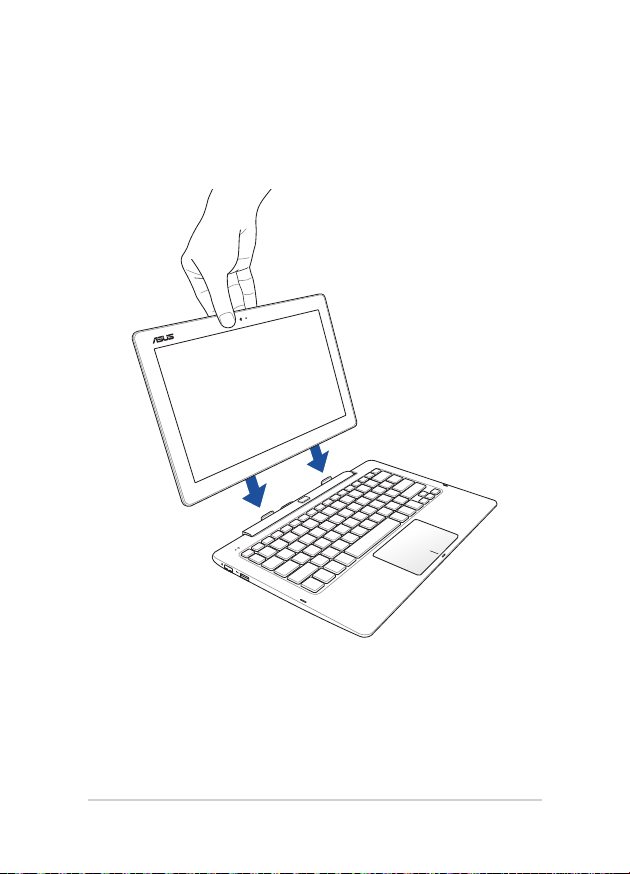
Első lépések
Dokkolja a táblagépet a mobil dokkolóval.
26
ASUS Tablet és ASUS Mobile Dock e-kézikönyv

Az ASUS Tablet feltöltése.
A. Csatlakoztassa a micro USB-kábelt a tápfeszültség adapterhez.
B. Dugja a micro USB-csatlakozót az ASUS Tabletbe.
C. Dugja a tápfeszültség adaptert egy földelt konnektorba.
Töltse az ASUS Tabletet 8 órán át, mielőtt
akkumulátorról táplálva használatba venné.
MEGJEGYZÉS: Típustól függően a számítógép előlapjának megjelenése
eltérő lehet. Kizárólag a mellékelt hálózati adaptert használja töltéshez.
FONTOS!
A tápfeszültség adapter adatai:
• Bemeneti feszültség: 100-240 V~
• Bemenetifrekvencia:50-60Hz
• Névleges kimeneti áramerősség: 2A (10 W HDD dokkoló nélkül, illetve
18 W HDD dokkolóval)
• Névlegeskimenetifeszültség:5VDC(10WHDDdokkolónélkül)illetve
9 V DC (18 W HDD dokkolóval)
ASUS Tablet és ASUS Mobile Dock e-kézikönyv
27
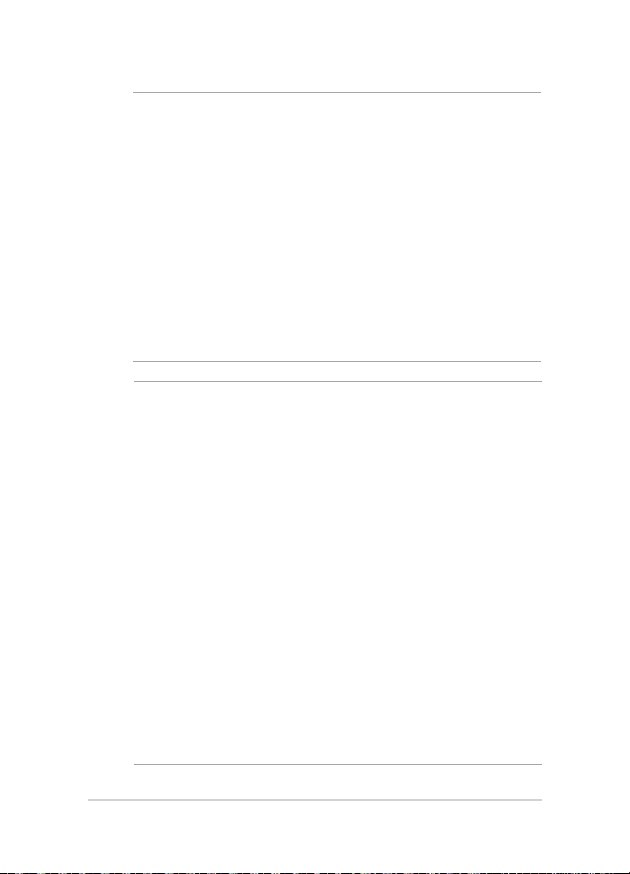
FONTOS!
• KeressemegazASUSTabletbemeneti/kimenetibesorolásicímkéjét
és győződjön meg arról, hogy megfelel a hálózati adapter bemeneti/
kimeneti értékeinek. Előfordulhat, hogy egyes ASUS Tablet típusok
egynél több minősítésű kimeneti árammal rendelkeznek az elérhető
SKU alapján.
• A hálózati adapter típusonként eltérő. A mellékelt tápfeszültség
adapter használatát javasoljuk.Nyomatékosan ajánljuk, hogy földelt
fali csatalkozóaljzatot használjon, amikor az ASUS Tabletet az
elektromos hálózatról működteti.
• A konnektor az ASUS Tablet közelében és könnyen elérhető legyen.
• Az ASUS Tablet hálózati áramellátásról történő leválasztásához húzza
ki az ASUS Tabletet a konnektorból.
FIGYELEM!
Az ASUS Tablet akkumulátorával kapcsolatban olvassa el alábbi
óvintézkedéseket:
• AzeszközbenlévőakkumulátortkizárólagazASUSáltaljóváhagyott
szakemberek távolíthatják el.
• Azeszközbenlévőakkumulátoreltávolításvagyszétszerelésesetén
tűz vagy vegyi égés kockázatát rejti.
• AzÖnbiztonságaérdekébentartsabeagyelmeztetőcímkék
utasításait.
• Anemmegfelelőakkumulátorhasználatarobbanásveszélyes.
• Nedobjatűzbe.
• SohanekíséreljemegrövidrezárniazASUSTabletakkumulátorát.
• Sohanekíséreljemegszétszerelni,illetveújraösszeszerelniaz
akkumulátort.
• Szivárgáseseténnefolytassaahasználatát.
• Azakkumulátortésrészegységeitmegfelelőenkellújrahasznosítani,
illetve elhelyezni.
• Azakkumulátortésazegyébkisméretűrészegységekettartsatávol
gyermekektől.
28
ASUS Tablet és ASUS Mobile Dock e-kézikönyv
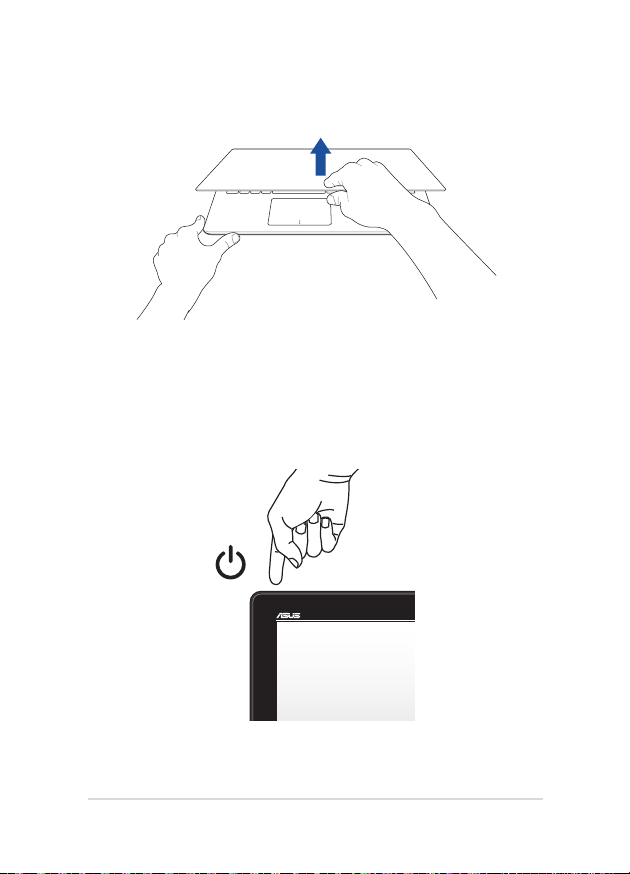
Emelje fel a kijelzőpanel kinyitásához.
Nyomja meg a Start gombot.
ASUS Tablet és ASUS Mobile Dock e-kézikönyv
29

Érintőképernyő-mozdulatok és érintőpad
A mozdulatok lehetővé teszik a programok indítását és az ASUS Tablet
beállításainak elérését.Az érintőképernyőn és érintőpadon végzett
kézmozdulatokat illetően tekintse meg az alábbi ábrákat.
MEGJEGYZÉS: Az alábbi képernyőképek kizárólag hivatkozás célját
szolgálják. A érintőképernyő-panel megjelenése típustól függően
eltérhet.
Kézmozdulatok használata az érintőképernyős panelen
A mozdulatok lehetővé teszik a programok indítását és az ASUS
Tablet beállításainak elérését. A funkciók aktiválása az ASUS Tablet
érintőkijelzőjén végzett kézmozdulatokkal lehetséges.
Bal szél elhúzása Jobb szél elhúzása
Húzza el az ujját a képernyő bal
szélétől a futó alkalmazások
közötti váltáshoz.
30
Húzza el az ujját a képernyő
jobb szélétől a Charms bar
indításához.
ASUS Tablet és ASUS Mobile Dock e-kézikönyv
